Comment réparer Ghost Touch sur iPhone

L’iPhone a été l’un des premiers appareils à proposer le multi-touch. Et bien que ces écrans tactiles aient complètement changé la façon dont nous utilisons nos téléphones, ils ne sont pas sans défauts. Des problèmes d’affichage surviennent souvent, que l’écran de l’iPhone s’assombrisse automatiquement ou que l’écran tactile commence à mal fonctionner. Ghost touch sur iPhone est un autre problème connu de ce type.
Qu’est-ce que le toucher fantôme sur iPhone ?
Comme son nom l’indique, le toucher fantôme se produit lorsque l’écran de votre iPhone commence à fonctionner tout seul. L’écran, pour ainsi dire, réagit aux touches inexistantes et l’application commence à fonctionner sans votre participation. Les touches fantômes sont ennuyeuses et peuvent nécessiter la réparation de votre iPhone par Apple. Cependant, avant d’essayer de réparer les choses rapidement, vous devez d’abord comprendre ce qui cause le toucher fantôme sur l’iPhone.
Causes de Ghost Touch sur iPhone
- Remplacement ou retrait de l’écran tactile pendant la réparation
Habituellement, si les écrans tactiles ont été remplacés ou retirés lors d’une réparation, vous pouvez rencontrer des problèmes de sensibilité de l’écran et de toucher fantôme.
- Défauts de fabrication
Ghost touch peut parfois être le résultat d’une erreur de fabrication. Les implications du back-office et de la chaîne d’approvisionnement, l’automatisation industrielle, l’analyse des données et d’autres domaines des départements de fabrication/logistique peuvent être responsables de ces défaillances. Les erreurs de programmation peuvent même saboter tout le traitement de la programmation. Par conséquent, une installation incorrecte du programme peut être à blâmer.
- Problèmes matériels
Ghost touch peut également être causé par un problème matériel. Pour vérifier les problèmes matériels sur votre iPhone, lancez Paramètres → sélectionnez Confidentialité et sécurité (iOS16) ou Confidentialité (iOS 15 ou version antérieure) → Analyses et améliorations → Données d’analyse. Il peut y avoir une liste de journaux d’erreurs.
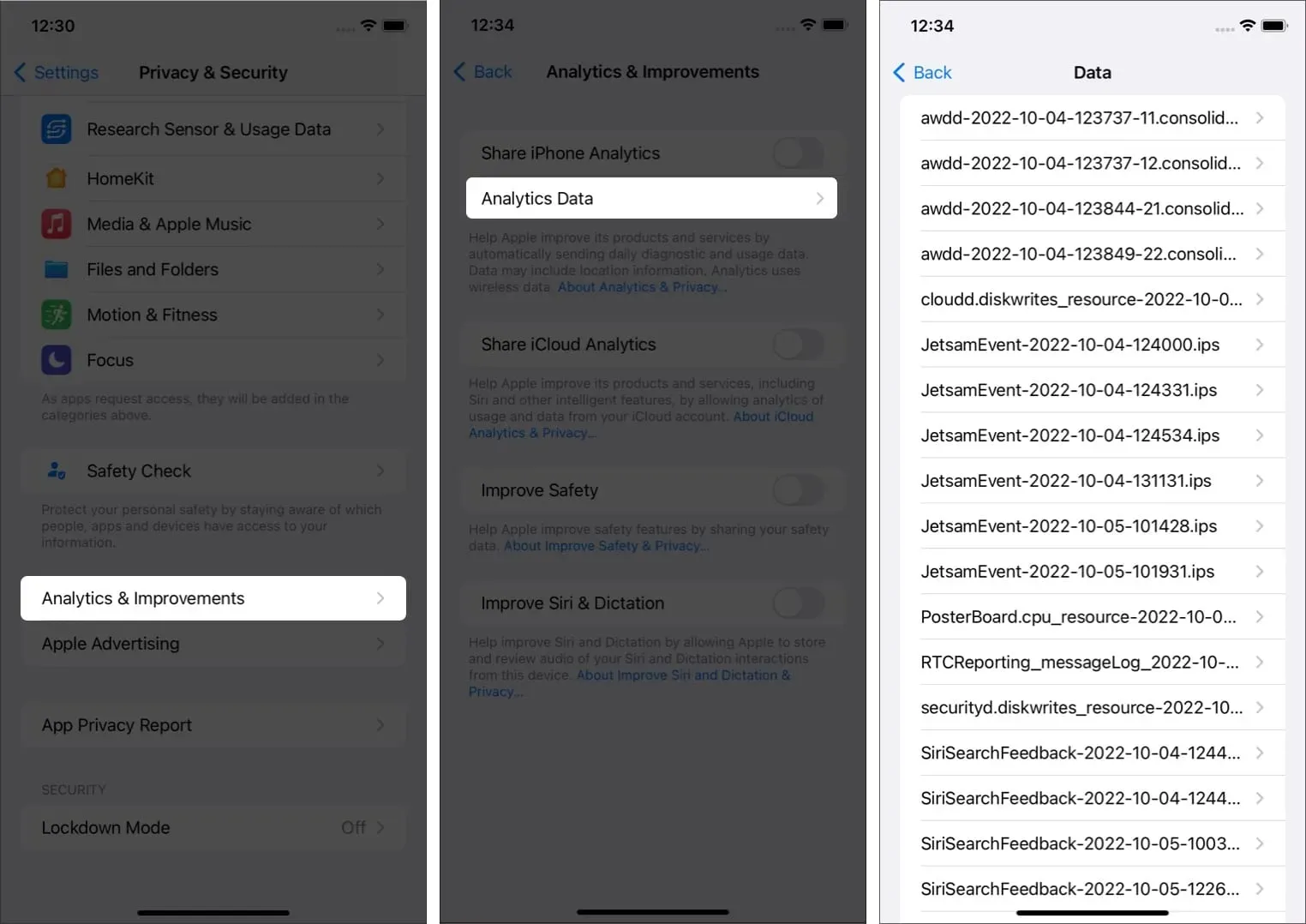
- Problèmes de logiciel
Un problème logiciel, tel qu’une mise à jour iOS 16, est une cause fréquente de toucher fantôme. S’il y a un bug dans la mise à jour, cela peut affecter la sensibilité de l’écran et vous risquez de vous retrouver avec un toucher fantôme très gênant.
Quels iPhones sont concernés par le ghost touch ?
En novembre 2018, Apple a reconnu que certains modèles d’iPhone X avaient des problèmes d’écran tactile. Même s’il s’agit d’un vieux problème, certains utilisateurs d’iOS 16 sur iPhone X l’ont également soulevé en 2022. Apple n’a pas reconnu publiquement le problème de la touche fantôme de l’iPhone, mais des enquêtes et des plaintes en ligne ont prouvé que d’autres modèles ont également été touchés. Vous trouverez ci-dessous une liste de modèles qui, selon les rumeurs, auraient ce problème d’écran :
- iPhone 5
- iphone 6
- iPhone 7
- iPhone 8
- iphone xs
- iPhone xp
- iphone 11
- iphone 12
- iPhone 13
Note. iPhone Ghost Touch peut parfois se produire sur n’importe quel iPhone.
Comment se débarrasser d’un écran tactile iPhone
Voici 10 solutions de contournement pour corriger le toucher fantôme sur iPhone. Commençons!
1. Vérifiez les paramètres d’accessibilité sur votre iPhone.
Les paramètres d’accessibilité peuvent affecter la façon dont vous touchez votre iPhone. Vous avez peut-être activé par inadvertance l’hébergement tactile, le toucher d’assistance, le toucher d’assistance ou même une fonction qui reconnaît les tapotements à l’arrière de votre téléphone. Pour définir ces options :
- Accédez à Paramètres → Accessibilité → Écran tactile.
- Activez ou désactivez maintenant ces quatre options à votre guise : touche d’assistance, dispositif tactile, touche inversée ou touche haptique.
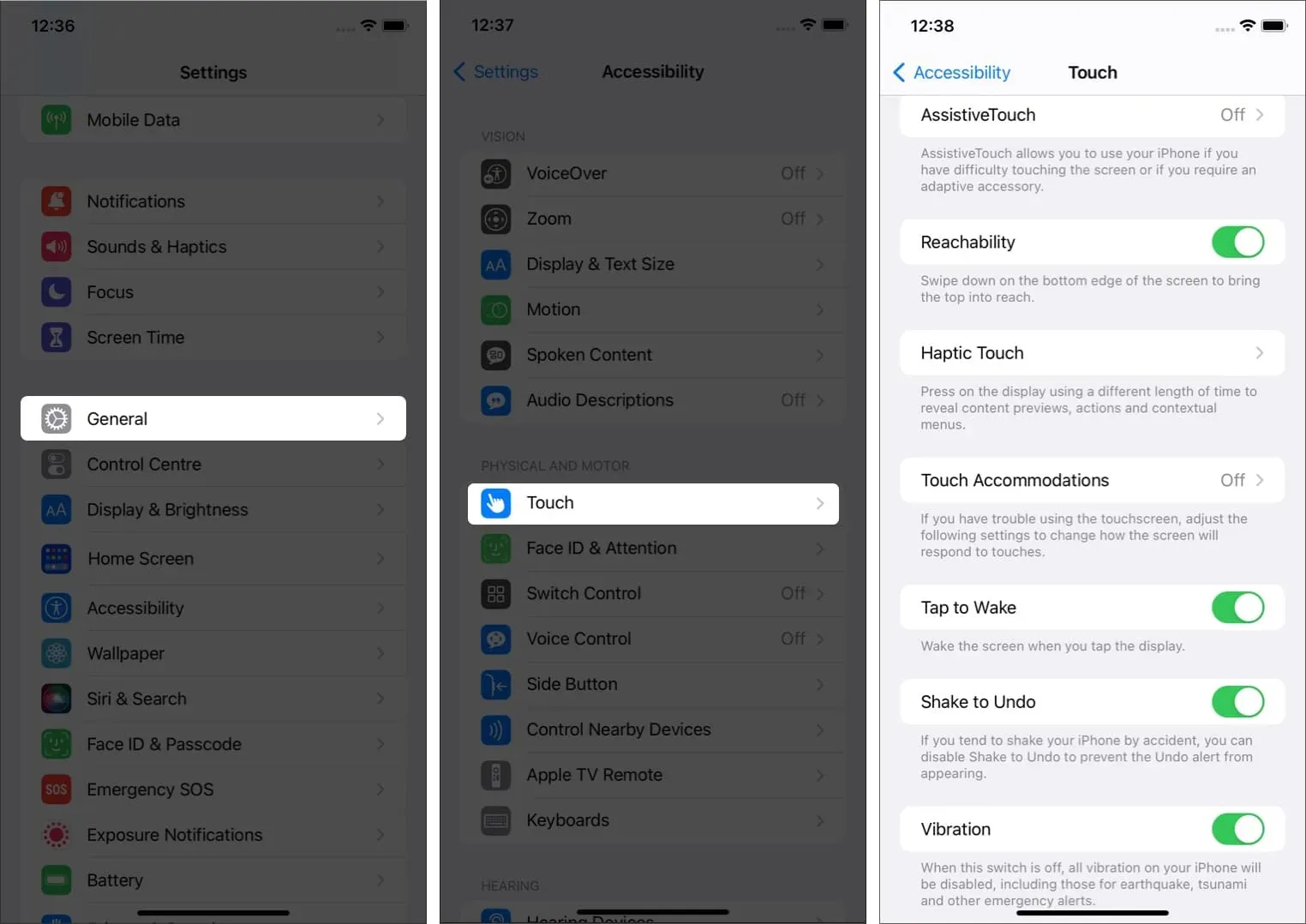
2. Redémarrez votre iPhone
Vous pouvez toujours essayer de redémarrer votre smartphone si vous avez des problèmes de pépin d’écran iPhone. Étant donné que le redémarrage actualise toujours vos appareils, il résout également tous les problèmes d’écran fantôme pouvant avoir été causés par des applications. Suivez les instructions données dans notre guide détaillé pour réinitialiser votre iPhone.
3. Arrêtez d’utiliser des accessoires tiers
Certains câbles de charge tiers, adaptateurs de prise casque, boîtiers de charge de batterie et autres accessoires peuvent provoquer des mouvements étranges de l’écran. Si vous ne rencontrez un toucher fantôme que lorsqu’un périphérique physique est connecté, l’accessoire est le plus susceptible d’être à blâmer. Par conséquent, il est recommandé d’utiliser des accessoires certifiés Apple et de vérifier si le problème est résolu.
4. Effacer l’écran
Vous pensez peut-être que ce n’est qu’une étape stupide, mais vous n’avez aucune idée de son efficacité. Pour démarrer le nettoyage de l’écran de votre iPhone, assurez-vous que tous les périphériques externes sont désactivés. Essuyez maintenant l’écran avec un chiffon doux. Les lingettes non pelucheuses et les sprays nettoyants pour écran sont à privilégier.
5. Mettez à jour iOS vers la dernière version.
Votre iPhone peut rencontrer des problèmes de compatibilité si vous utilisez une ancienne version d’iOS. Votre iOS existant peut avoir des bogues qui peuvent causer des problèmes de toucher fantôme sur votre iPhone. Pour réparer le plantage de l’écran de l’iPhone, vous pouvez mettre à jour iOS vers la dernière version en suivant les étapes indiquées dans notre guide détaillé.
6. Mettre à jour les applications dans l’App Store
Le problème de toucher fantôme de l’iPhone peut être causé par des applications obsolètes. Il serait préférable que vous mettiez à jour les applications obsolètes dans l’Apple Store pour les réparer. Vous pouvez avoir plusieurs applications en attente de mises à jour si les mises à jour automatiques ne sont pas activées. Lisez l’article suivant pour savoir comment mettre à jour une application sur iPhone ou iPad.
7. Retirez ou remplacez le film protecteur de votre iPhone.
Les protecteurs d’écran sont de très fines feuilles de verre ou de plastique utilisées pour protéger l’écran de l’iPhone contre les dommages. Bien qu’ils soient souvent bénéfiques, ils peuvent parfois interférer avec votre écran tactile. Faites attention à ne pas rayer l’écran de votre iPhone lorsque vous retirez le film protecteur de votre téléphone.
8. Réinitialiser l’iPhone
Si vous pensez que le problème du toucher fantôme est lié aux paramètres que vous avez récemment modifiés, vous pouvez toujours revenir aux paramètres par défaut de votre iPhone. Pour restaurer les paramètres par défaut, vous devez suivre ces étapes :
- Lancez « Paramètres » → « Général ».
- Accédez à Transférer ou réinitialiser l’iPhone → Réinitialiser → Réinitialiser tous les paramètres.
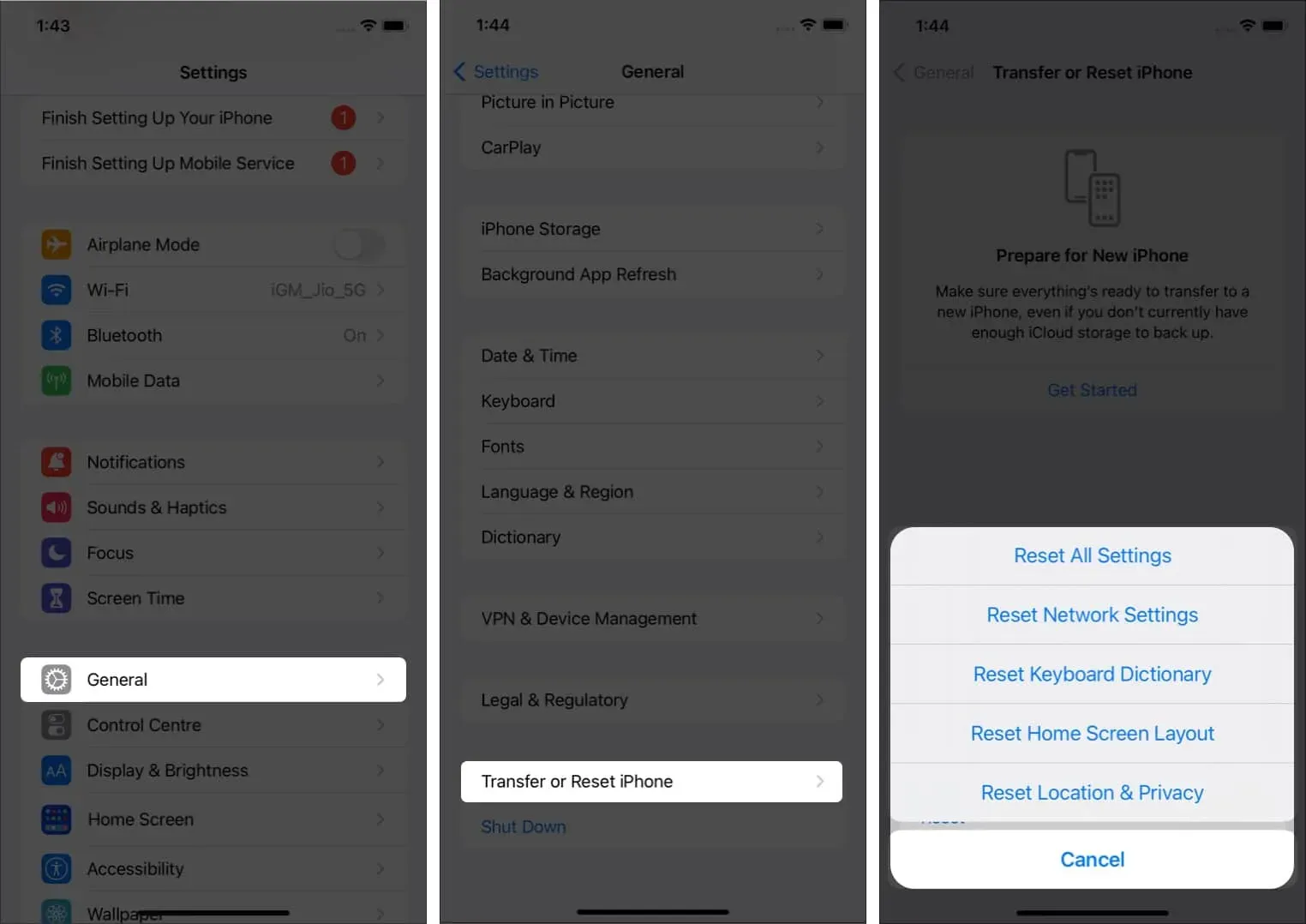
9. Effectuez une réinitialisation d’usine
C’est le dernier recours si vous rencontrez toujours des erreurs tactiles fantômes sur votre iPhone. Vous pouvez essayer de réinitialiser votre smartphone en usine pour résoudre le problème de pépin d’écran de l’iPhone. Je vous conseille de sauvegarder votre iPhone avant de continuer car cette étape supprimera les données de l’appareil. Veuillez consulter notre guide sur la réinitialisation d’usine de l’iPhone et de l’iPad pour des instructions détaillées.
10. Contactez l’assistance Apple
Eh bien, si aucune des mesures ci-dessus ne fonctionne pour vous, il y a toujours une assistance Apple. Vous pourrez peut-être obtenir un remplacement d’écran gratuit, selon le modèle et la garantie de votre iPhone. Pour obtenir de l’aide, vous pouvez contacter directement l’assistance Apple ou vous rendre dans l’Apple Store ou le fournisseur de services agréé Apple le plus proche.
Note. Si vous possédez un iPhone X ou un iPhone 11 fabriqué entre novembre 2019 et mai 2020, Apple remplacera gratuitement l’écran de votre iPhone.
Achèvement…
Veuillez nous faire savoir dans la section des commentaires si vous rencontrez d’autres problèmes avec votre appareil. Je vais essayer de répondre dès que possible. Assurez-vous également de lire d’autres articles. Vous trouverez ci-dessous une liste de quelques sujets qui pourraient vous intéresser.



Laisser un commentaire